Şu ana kadar Apple Watch için resmi bir WhatsApp uygulaması bulunmuyor. Bunun yerine yalnızca sınırlı sayıda işlev kullanımınıza sunulur. Alternatif olarak, gelişmiş özellikleri kullanmak için üçüncü taraf bir uygulama yüklemeniz gerekecektir. Bu kılavuzda, Apple Watch’ta watchOS 10 ile WhatsApp’ı nasıl daha verimli kullanabileceğinizi göstereceğiz.
Apple Watch’ta WhatsApp’ı kullanmak için neye ihtiyacınız var?
WhatsApp’ın birkaç özelliği arasında bildirimleri görüntüleme ve mesajları yanıtlama yer alır. Bu özellikler watchOS 2 çalıştıran hemen hemen tüm Apple Watch modellerinde çalışır ve eşleme gerektirir Uygulamanın yüklü olduğu, iOS 9.1 veya üzeri sürüme sahip iPhone.
Ayrıca bu temel işlevlerin kullanılabilmesi için Apple Watch’unuza bir iPhone’un bağlı olması gerekir. Başka bir deyişle, LTE hücresel bağlantısına sahip bir Apple Watch bile, yakınında bir iPhone olmadığında WhatsApp bildirimlerini veya mesajlarını göremez.
Apple Watch’ta WhatsApp bildirimleri nasıl görüntülenir?
Bağlı WhatsApp işlevlerini Apple Watch’unuzda kullanabilmeniz için önce hem cep telefonunuzda hem de akıllı saatinizde uygulama bildirimlerini etkinleştirmeniz gerekir. Bunu öncelikle iPhone’unuzda nasıl yapacağınız aşağıda açıklanmıştır:
- iPhone’unuzda çalışır ayarlara.
- alana dokunun Bildirimler.
- Arıyor Naber Ve onu seçer.
- Bildirimlere İzin Ver seçeneğini açar.
- Tüm bildirim türlerini seçer: Kilit ekranı, Bildirim Merkezi Ve afiş.
- Alternatif olarak şunları da yapabilirsiniz: Sesleri ve dokunsal özellikleri açın.
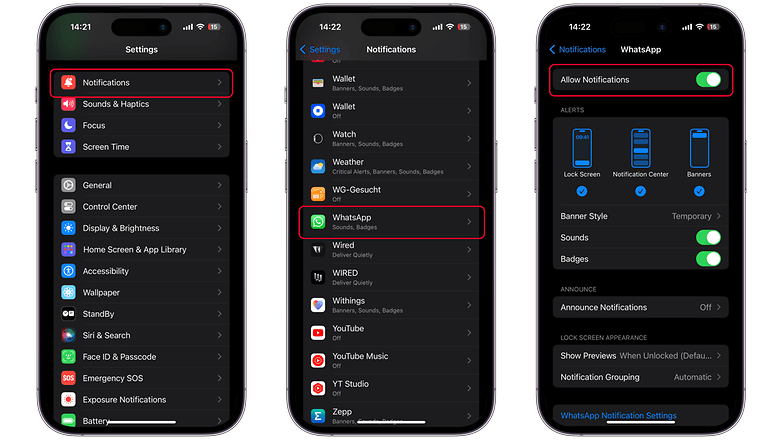
iPhone’unuzun ayarlarından WhatsApp bildirimlerini etkinleştirin. / © sonrakipit
iPhone aracılığıyla Apple Watch’unuzda bildirimleri etkinleştirmek için talimatları izleyin:
- Watch uygulamasını açar iPhone’unuzda.
- Bildirimler’e dokunun.
- Arıyor WhatsApp ve anahtarı açar.
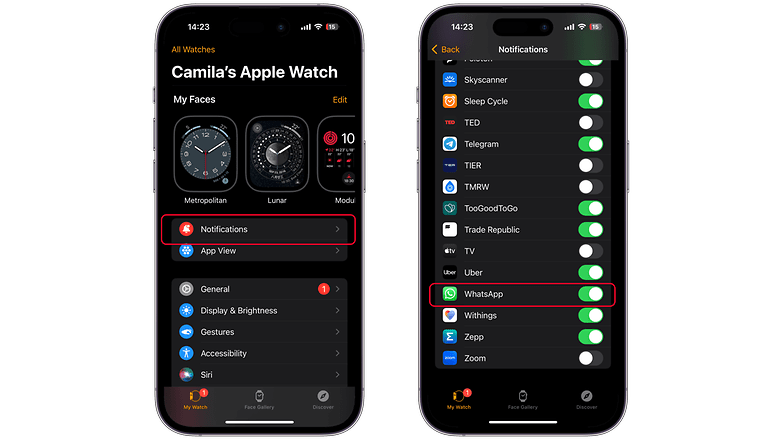
Ayrıca Apple Watch’ta WhatsApp bildirimlerini iPhone’daki Watch uygulaması aracılığıyla da etkinleştirmelisiniz. / © sonrakipit
Artık yakınınızda eşleştirilmiş bir iPhone olduğu sürece WhatsApp bildirimlerini ve mesajlarını Apple Watch’unuzdan alabilirsiniz. Bildirimleri açmak ve görüntülemek için normal şekilde dokunabilirsiniz ancak aşağıdaki gibi hareketleri de kullanabilirsiniz: Watch Series 9’da (test) Çift Dokunmayı ve Watch SE 2 (test) veya Watch Series 8 gibi eski modellerde Watch Ultra veya Assistive Touch’ı kullanın.
Apple Watch’unuzdan WhatsApp mesajlarını nasıl yanıtlayabilir ve gönderebilirsiniz?
Bildirimlere izin verildiğinden artık son WhatsApp mesajlarını yanıtlayabilirsiniz. Ancak belirli bir kişiyle veya daha eski WhatsApp dizilerinde mesaj başlatamazsınız.
- Yazıyor Apple Watch’unuzda son WhatsApp mesajı veya biriyle açar İki kez dokunun.
- Yanıtları seçin Ve sahadaki dokunuşlarbir mesaj oluşturmak için.
- Ayrıca önceden ayarlanmış mesajları oluşturmadan önce de kullanabilirsiniz.
- Gönder’e dokunun.
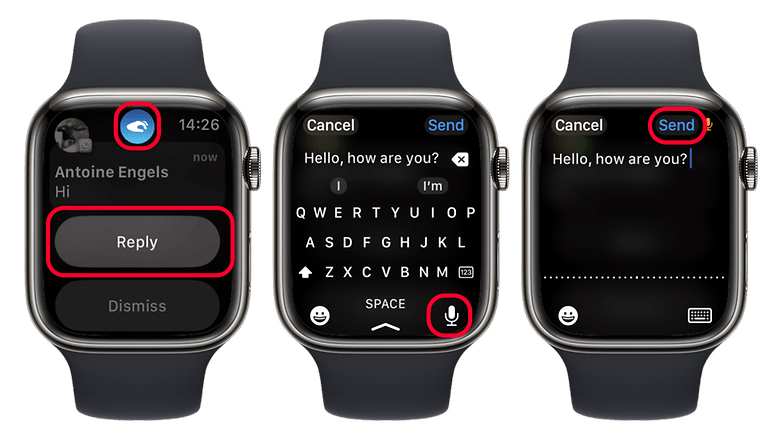
iPhone’unuza bağlandığında Apple Watch’ta WhatsApp mesajlarını görüntüleyebilirsiniz (Çift Dokunma Watch 9 ve Watch Ultra 2’de desteklenir). Apple Watch’unuzdan yazarak veya dikte ederek yanıt verebilirsiniz. / © sonrakipit
Bu modda WhatsApp çağrıları desteklenmez, çağrıları yalnızca telefonunuzda yanıtlayabilir veya Apple Watch’unuzda bildirim görebilirsiniz. Bildirimde, bu kişiye gönderilecek bir mesaj oluşturmak için “Mesaj Gönder” seçeneğini seçebilirsiniz.
Üçüncü taraf bir uygulama aracılığıyla diğer WhatsApp işlevlerini bu şekilde kullanırsınız
Bağlantı modunda sesli mesaj oluşturamaz, İnternet üzerinden arama yapamaz veya fotoğraf ve videoları görüntüleyemezsiniz. Bunun yerine, WatchChat 2 gibi ücretsiz veya ücretli bir üçüncü taraf uygulamasını Apple Watch’unuza indirip yüklemeniz ve bunu iPhone’unuzdaki WhatsApp’a bağlamanız gerekir. Aşağıdaki adım adım talimatları izleyin.
- App Store’u açar iPhone’unuzda.
- WhatChat 2’yi ver arama çubuğuna gidin ve “Yükle”ye dokunun.
- Uygulama, bağlı bir Apple Watch’a otomatik olarak yüklenecektir.
- WatchChat 2 uygulamasını açar QR kodunu oluşturmak için Apple Watch’ta.
- Şimdi iPhone’unuzda açın Naber.
- Ayarlar’a gider > WhatsApp Web/Masaüstü Ve QR kodunu taramayı seçer.
- taramalar iPhone’unuzla QR koduApple Watch’ta görünür.
- Apple Watch’ta kurulumu tamamlar.
Apple Watch’ta WatchChat’i kurduktan sonra artık mesajları görüntülemek ve yanıtlamaktan daha fazlasını yapabilirsiniz. WatchChat’teki WhatsApp kişi listenizden seçim yapabilir ve dokunarak veya sesinizi kullanarak bir mesaj başlatabilirsiniz. Fotoğraf ve videoların yanı sıra mesaj dizilerini ve grup sohbetlerini görüntüleme de desteklenmektedir. Burada Apple Watch’taki WatchChat işlevlerinin bir listesini görebilirsiniz:
- Mesajları başlatın veya yanıtlayın
- Sesli mesaj yaz
- Ekli fotoğraf ve video içeren mesajları görüntüleyin
- Farklı bir klavye düzeni seçin
- Akıllı Yanıtları Özelleştirin
- WhatsApp durum güncellemelerini görüntüleyin
- Her sohbetin yazı tipi boyutunu değiştirin
Akıllı Yığın Widget’ları aracılığıyla WatchChat’i Apple Watch’ta kullanma
Burada bir uygulama edindiğiniz için, bir uygulama kısayolunu veya widget’ını sabitlemek için Smart Stack widget’larını kullanabilirsiniz. Bu özellik watchOS 10’da mevcuttur. Burada bir tane bulabilirsin Smart Stack widget’larınızı nasıl kullanacağınıza ilişkin talimatlar.
WatchChat’i Smart Stack’e sabitledikten sonra Widget görünümünü açmak ve uygulamaya oradan hızlı bir şekilde erişmek için Digital Crown’u kullanmanız yeterlidir.
Bu kadar! Apple Watch’unuzda WhatsApp kullanıyor musunuz? WatchChat dışında hangi üçüncü taraf uygulamasını önerebilirsiniz? En iyi önerilerinizi bize yorumlarda yazın.
